
试卷模板
版本:doc格式免费版 大小:7.00 KB
类别:电子文档 系统:WinAll, WinXP, Win7
立即下载
版本:doc格式免费版 大小:7.00 KB
类别:电子文档 系统:WinAll, WinXP, Win7
立即下载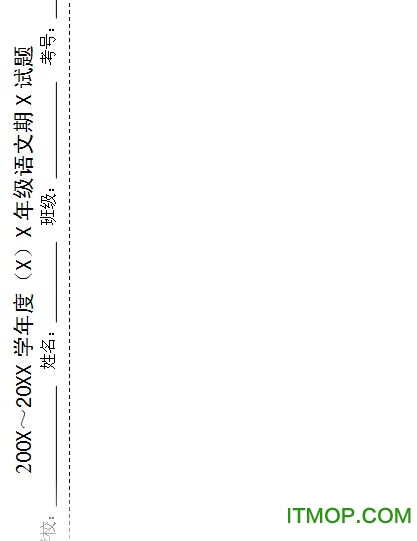
试卷模板.doc提供标准试卷格式模板电子版,试卷html模板word格式,并教大家如何用word制作考试模板,有需要的用户欢迎来IT猫扑下载~
每一个老师都需要面对自己出试卷的时候,然后对于怎么样对试卷的版式进行合理布局确是一件很头疼的事情,下面我将逐步的演示怎么样用word制作一张合格的考卷。
方法/步骤
新建一个word文档,单击“页面布局”-“页边距”,然后进行如下设置。设置纸张方向为横向。
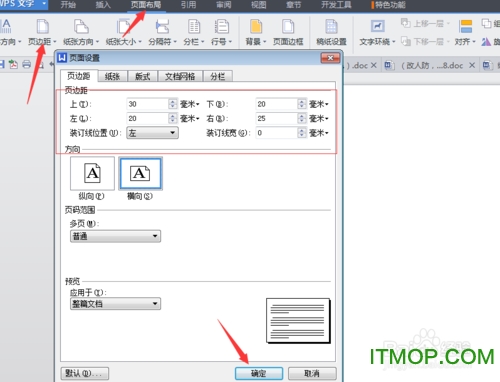
考试的纸张为B4纸,单击“页面布局”-“纸张大小”,假如里面有B4纸选择的话直接选择就好了,没有的话就自己定义纸张大小。B4纸的宽度为257mm,长度为364mm。按确定完成纸张大小的设置。
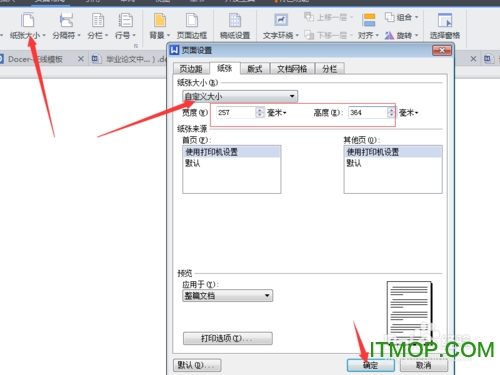
然后就是进行页眉和页脚的设置,单击“插入”-“页眉和页脚”。
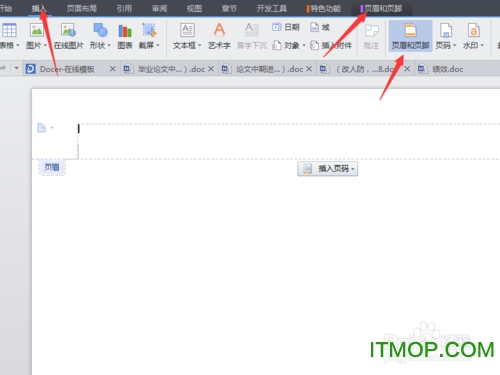
然后就是插入文本框,单击“插入”-“文本框”选择纵向文本框。输入装订线,学校,姓名等信息。
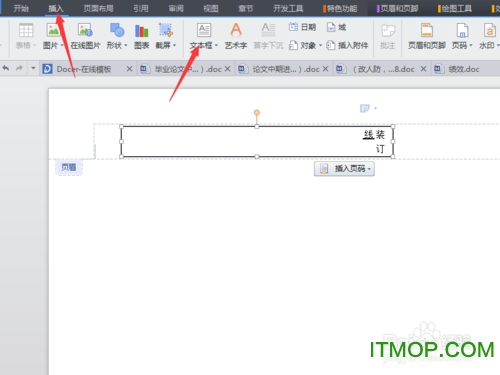
调整文本框里面的文字方向。选中文本框,单击“页面布局”-“文字方向”-在文字方向复选框里面单击最下面那种框的文字形式。单击“确定”。
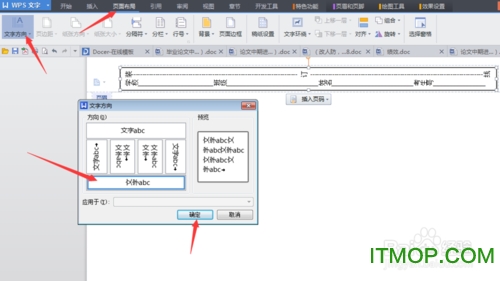
去除文本框的框线。选中文本框,单击鼠标右键,选中“设置对象格式”然后把颜色选中白色,即把文本框的框线隐藏起来。完成之后按“确定”。
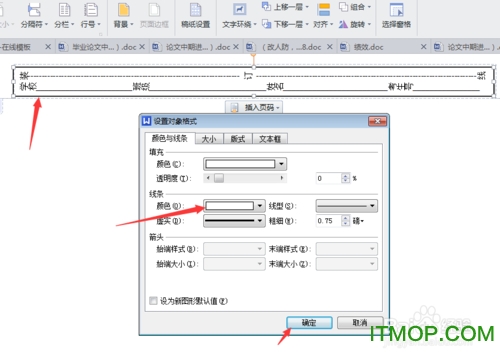
然后为试卷插入页码。单击“插入'-"页码”位置选中页脚居中,在页码前输入”第"、“页”、“共n页”字样,可以自行进行编辑。
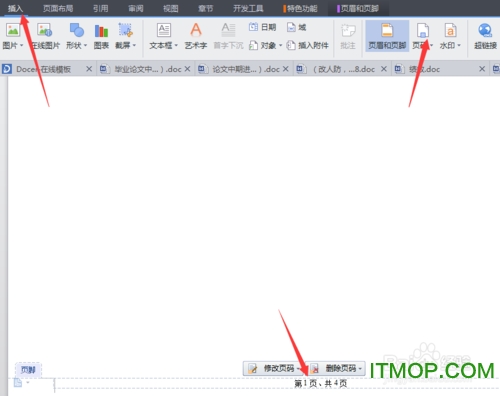
最后就可以按照word一般的排版方式给试卷出正文了。
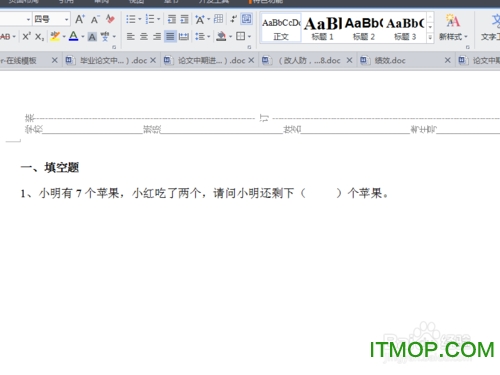
假如你想把它存为永久的模板,则只需要单击左上角“另存为”然后选择存储地址。这样就可以成为你的模板了。
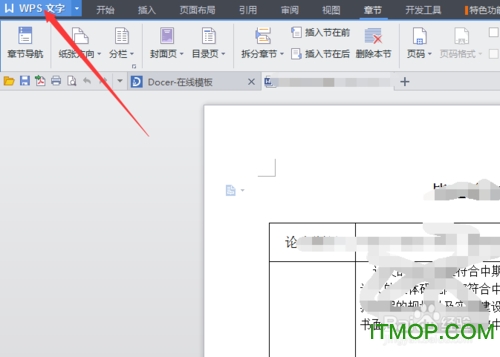
查看全部